Lua: Colisiones y Sprites.


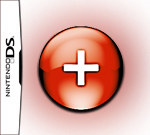 Hola de nuevo, como sabréis con esta ya llevamos la 9º Entrega, nos ha costado mucho, seguramente habréis pasado etapas con muchas dificultades, pero no os rindáis, debéis continuar. Y como sabréis poco a poco estas entregas se irán acabando, quizá esta sea una de las ultimas que se vayan haciendo. Bueno dejémonos de tanta palabrería y centrémonos, en esta entrega aprenderemos ha hacer una colisión y a manejar sprites.
Hola de nuevo, como sabréis con esta ya llevamos la 9º Entrega, nos ha costado mucho, seguramente habréis pasado etapas con muchas dificultades, pero no os rindáis, debéis continuar. Y como sabréis poco a poco estas entregas se irán acabando, quizá esta sea una de las ultimas que se vayan haciendo. Bueno dejémonos de tanta palabrería y centrémonos, en esta entrega aprenderemos ha hacer una colisión y a manejar sprites.
Dividiremos este tutorial en 2 partes, primero las colisiones y luego los sprites.
Aprendiendo a usar colisiones.
La colisión es una función que cuando se produce (La colisión) devuelve un valor true, en caso contrario devolverá false. Veamos la colisión mas común y simple que se puede encontrar.
function Colision(obj1, obj2) --Esta función, verifica si hay colisión entre los objetos, dentro de la función se usan los parámetros que recibe. if obj1.x+obj1.w>obj2.x --Borde derecho obj1 > borde izquierdo obj2 and obj1.x<obj2.x+obj2.w --Borde izquierdo obj1 < borde derecho obj2 and obj1.y+obj1.h>obj2.y --Borde inferior obj1 > borde superior obj2 and obj1.y<obj2.y+obj2.h then --Borde superior obj1 < borde inferior obj2 return true --Retorna verdadero si hay colisión end return false --Si el if no se cumple, viene a esta línea y retorna false, no hay colisión end
Ahora al simplemente seria que donde queramos usarlo poner nuestros objetos, NECESITAMOS SI O SI SABER LA X, LA Y, EL ANCHO Y EL ALTO DE LOS OBJETOS OBLIGATORIAMENTE. En caso de que no se sepa, la funcion dara error. Un uso practico;
while true do ... ... ... if Colision(Flecha, Cruz) then os.exit() end
Ahora si queremos que nuestro personaje no salga de la pantalla, usamos esta funcion que he creado personalmente;
function SinSalida(obj) if obj.x <= 0 then obj.x = 0 end if obj.y <= 0 then obj.y = 0 end if obj.x >= (256 - obj.w) then obj.x = (256 - obj.w) end if obj.y >= (192 - obj.h) then obj.y = (192 - obj.h) end end
Igualmente necesitamos saber OBLIGATORIAMENTE todos los datos de la imagen. Est colisión impide que la imagen se salga de la pantalla.
Aprendiendo a usar sprites.
Los sprites son una de las caracteristicas principales de un RPG, sin ellos los RPG no serian lo que son hoy, quizás fuera otra cosa, vamos a aprender a usar sprites. Vamos a ver como usaríamos/cargaríamos un sprite:
Sprite.new(Imagen, FrameW, FrameH, VRAM) --Frame W significa que en la imagen cuantos frames o pixeles debemos recortar en posicion X --Frame H significa que en la imagen cuantos frames o pixeles debemos recortar en posicion Y --Con un ejemplo lo entendereis mejor os pongo el ejemplo para la imagen de arriba: spr = Sprite.new("sprite.png", 24, 32, VRAM) --Lo cargamos en una variable --La estructura de los sprites en algo compleja, pero es sencillo de usar --Como funciona, pues es simple, ponemos el nombre de la variable que contiene el Sprite.new(Yo al anterior lo pongo asi spr = Sprite.new("sprite.png", 24, 32, VRAM)) --Despues ponemos los dos puntos y escribimos addAnimaticion --Y despues pondriamos los fotogramas. --spr:addAnimation({0,1,2,1}, FPS) --[[ lo que hay entre corchetes { } son las divisiones que se mostraran a la hora de blitear la animacion , y FPS es la velocidad en milisegundos que queremos que vaya la animacion, facil verdad?]] spr:addAnimation({0,1,2,1}, 300) -- Camina hacia arriba spr:addAnimation({3,4,5,4}, 300) -- Camina hacia derecha spr:addAnimation({6,7,8,7}, 300) -- Camina hacia abajo spr:addAnimation({9,10,11,10}, 300) -- Camina hacia izquierda
Bien, ahora debemos mostrar/cargar unas variables y finalmente mostrar el sprite.
x = 150 y = 80 direction = 1 while not Keys.newPress.Start do Controls.read() spr:playAnimation(SCREEN_DOWN, x, y, direction) -- Cargamos animacion o mostramos animacion (como quieran llamarlo) if Keys.held.Up then direction = 1 y = y - 1 end if Keys.held.Right then direction = 2 x = x + 1 end if Keys.held.Down then direction = 3 y = y + 1 end if Keys.held.Left then direction = 4 x = x - 1 end render() end
¿Ven que fácil ha sido cargarlo?, Bueno pues así con todos, los sprites se preparan igual que las imágenes que se ven en el 5º Tutorial de imagen, aun así, les dejo la imagen de ejemplo que sirve perfectamente para los códigos de arriba (Cambiar el "sprite.png" de los ejemplos por este, sino nunca ira).
Anuncios Google
- Inicie sesión o regístrese para enviar comentarios
- 6203 lecturas


Comentarios
Problema en función SinSalida
Hola Dioni, gracias por tus tutoriales porque me han servido mucho. Queria comentarte un problema.
Yo también quería usar la misma idea de la función SinSalida para evitar que una imagen se salga de la pantalla pero me marca error de que intento comparar un nil con un número en las lineas que tienen coparaciones como obj.x <= 0.
La documentación del API de la versión 4.5 para el manejo de imagenes (http://code.google.com/p/microlua/wiki/ApiFourDotFive#Images) no menciona como obtener el valor X y Y de una imagen, pero si su ancho y alto mediante la función Image.width(imagen) y Image.height(imagen); a diferencia de usar img.w y img.h que no se mencionan en la documentación.
Es posible pasar el valor X y Y como parámetros para solucionar lo anterior pero entonces me surgió el problema del alcance de las variables (http://www.lua.org/manual/5.1/manual.html#2.6) que todavia no resuelvo.
Si a ti te funciona bien la función SinSalida me ayudaría mucho que mostraras el código completo para ver su funcionamiento.
EDIT:
Revisando código de un Pong en Lua me di cuenta de que el 'truco' es tener todos los atributos de una imagen dentro de un array:
Rodrigo [Roy]
Computación, Facultad de Ciencias, UNAM (México)
By Jorge_97
Enhorabuena por los tutos Dioni se ve que te has esforzado mucho... Pero estos tutoriales no son casi los mismos que los de Chimecho??
Salu2
Click aquí para ver la Entrada de Bitácora.
En que sentido quieres hablar
en el orden? Si, es identico a chimecho, eso no lo niego, pero la explicacion si que es mia.
Gracias ^^
By Jorge_97
Me refiero a que como es similar al de Chimecho que fue el que yo aprendi podria programar perfectamente para DS es muy sencillo por lo que veo...
Pero como tengo PSP y no DS..
Click aquí para ver la Entrada de Bitácora.
Gracias ^^
Y si quieres pon en el buscador Micro lua simulator y ya tienes tu emulador xD
y luego si tienes tu creacion me la pasas y la testeo.
Ayuda....
Por Favor ayuda!!!!
http://nds.scenebeta.com/node/16291
Esto no tiene nada que ver con lua
Esto no tiene nada que ver con lua